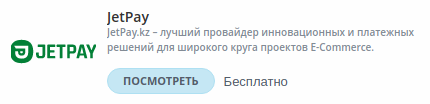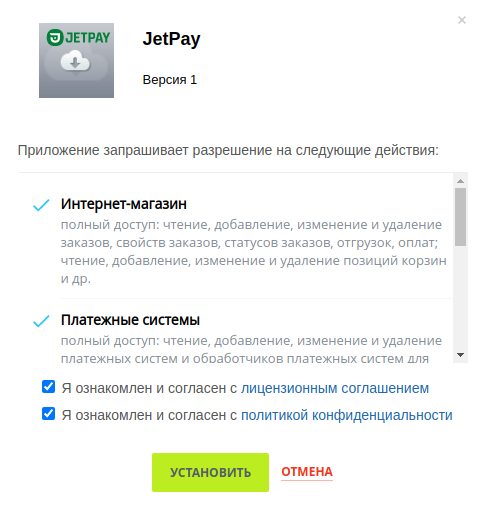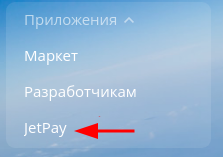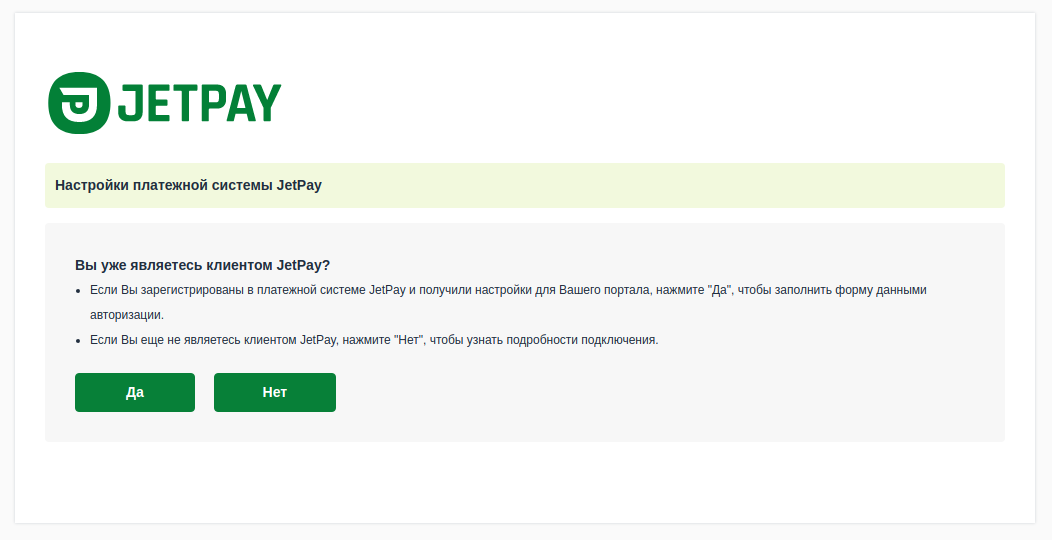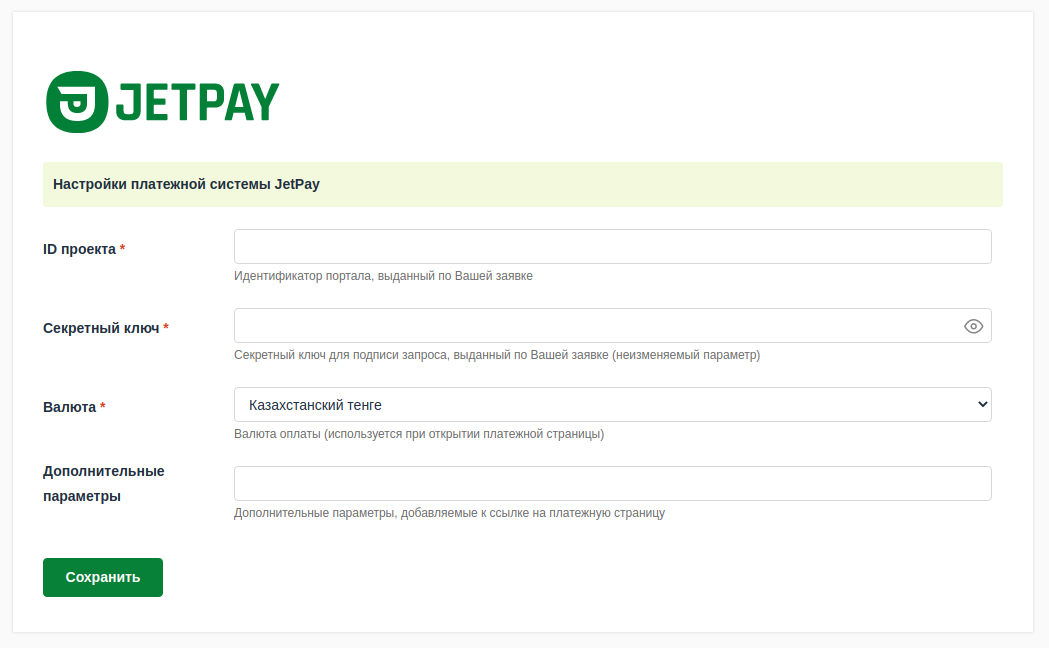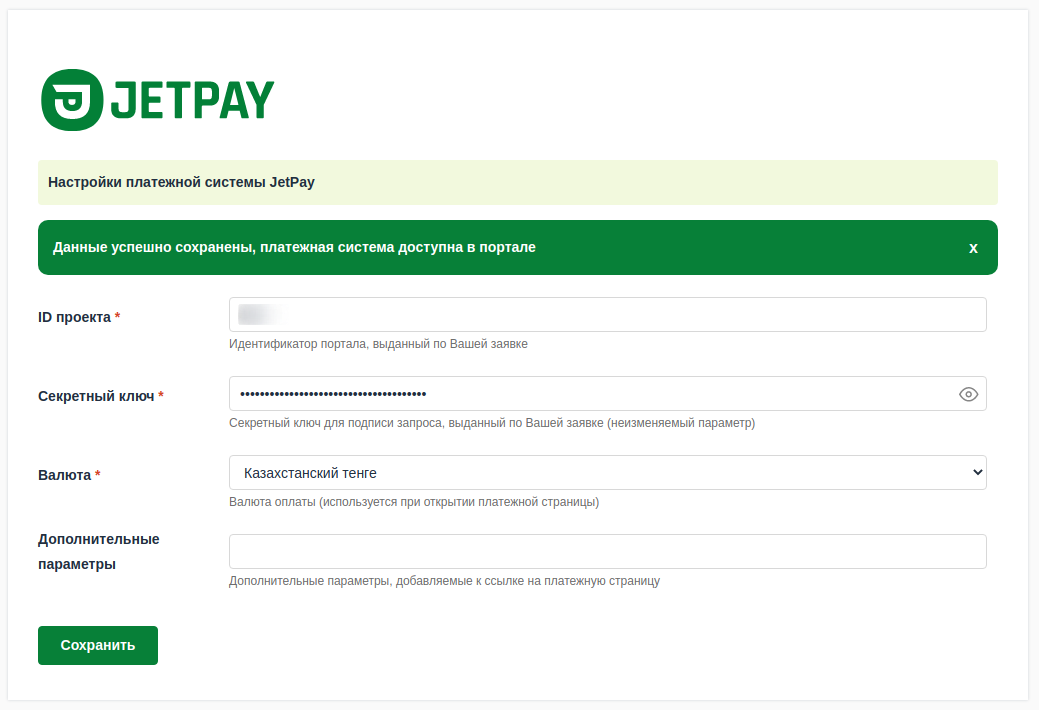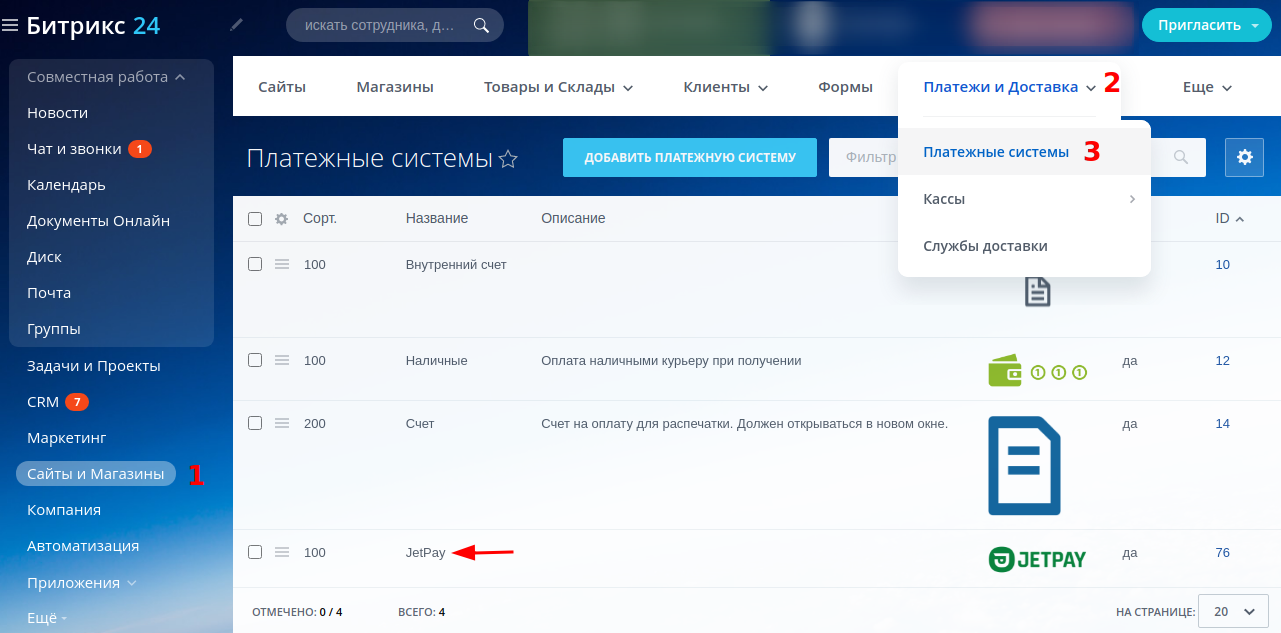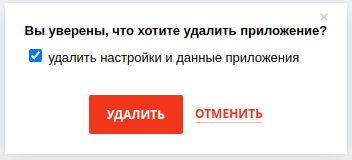Для того, чтобы стать клиентом JetPay, необходимо оформить заявку в виде письма на почту newmerchants@jetpay.kz, указав следующую информацию:
- Название Вашей компании
- Название Вашего сайта
- Основная валюта сайта
Комиссия для подключения эквайринга составляет – 3,5%При больших оборотах, комиссия для каждого клиента рассчитывается индивидуально.
После регистрации Вашего проекта техническая поддержка сообщит данные и информацию для начала работы:
| Параметр | Описание |
|---|
| ID проекта | Уникальный идентификатор магазина |
| Секретный ключ | Секретный ключ для подписи платежного запроса |
| Валюта | Валюта магазина (используется при открытии платежной страницы) |
| Дополнительные параметры | Список дополнительных параметров согласно API платежной системы. Указываются через знак "&". Не являются обязательными к заполнению |
После консультации и выдачи данных необходимо установить и настроить приложение JetPay для Битрикс 24.
Установка приложения JetPay для Битрикс 24 В меню Вашего портала Битрикс 24 перейдите в раздел Приложения→Маркет.
Приложение JetPay доступно в категории Платежные системы и его можно найти по названию в строке поиска:

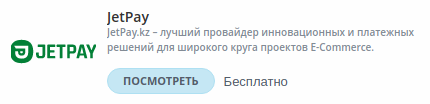
При клике на кнопку Просмотреть откроется описание и дополнительная информация о приложении. Чтобы приступить к установке приложения, нажмите кнопку Установить:

Далее система Битрикс 24 отобразит диалоговое окно установки со списком прав, которые требуются приложению JetPay. Ознакомьтесь с лицензионным соглашением и политикой конфиденциальности, подтвердите согласие, отметив соответствующие галочки, и нажмите Установить:
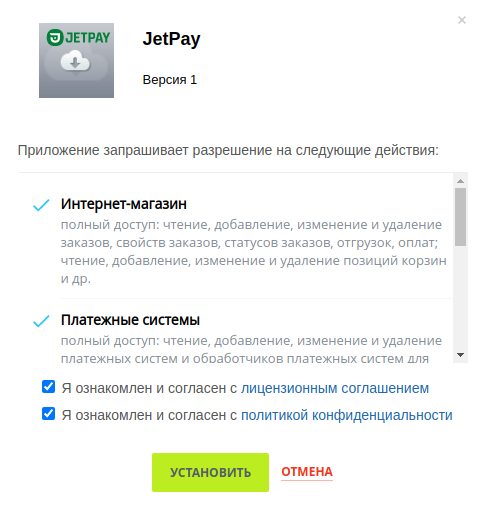
Далее начнется установка приложения JetPay, по окончанию которой пользователь увидит сообщение об успешной установке и форму настройки приложения, либо сообщение об ошибке, если установку не удалось выполнить.
При ошибке установки обратитесь к администратору портала и убедитесь, что на портале установлен модуль rest.
Вы также можете удалить приложение со всеми настройками (см. удаление приложения) и установить заново через некоторое время.
Настройка приложения JetPay для Битрикс 24
После успешной установки приложение JetPay автоматически откроется в Вашем портале Битрикс 24. Также приложение можно открыть через меню портала Приложения→JetPay
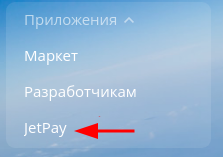
При первом запуске приложения (или если приложение еще не активировано) пользователю предлагается диалог:
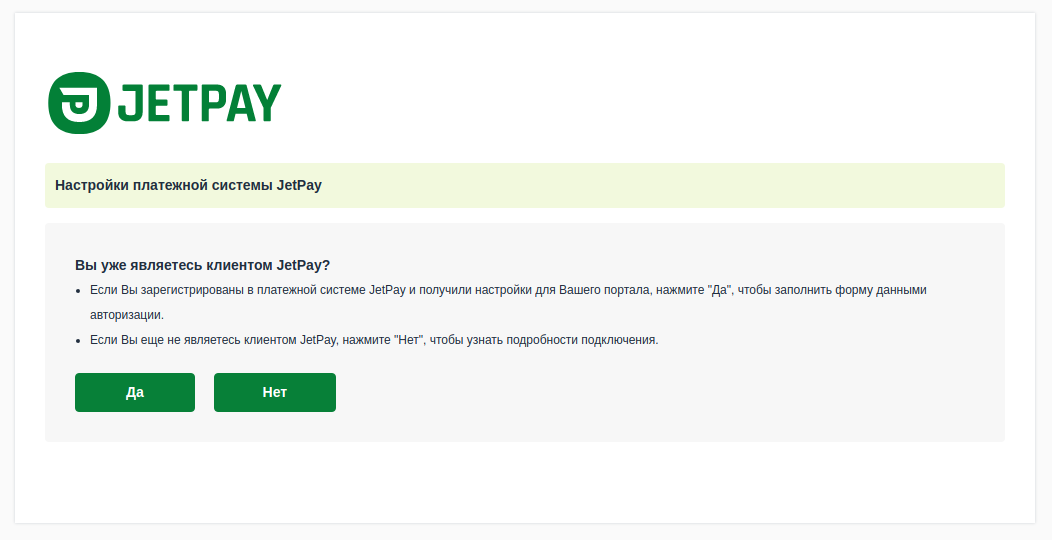
Нажмите Нет, если Вы не являетесь клиентом JetPay. В этом случае произойдет перенаправление к инструкции по подключению.
Если Вы уже заключили договор, нажмите Да, после чего откроется форма настройки подключения.
В форме настройки приложения необходимо ввести данные, предоставленные JetPay после заключения договора:
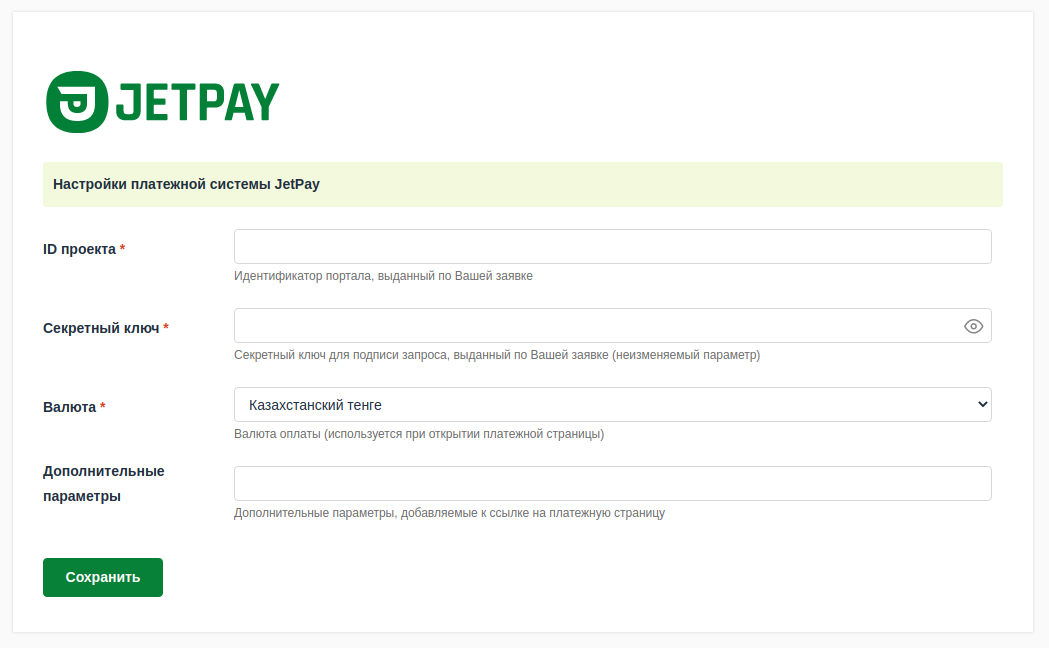
После ввода параметров в форму настройки приложения необходимо нажать Сохранить для сохранения данных. Если данные ввода валидны, то в результате Вы увидите сообщение об успешной интеграции.
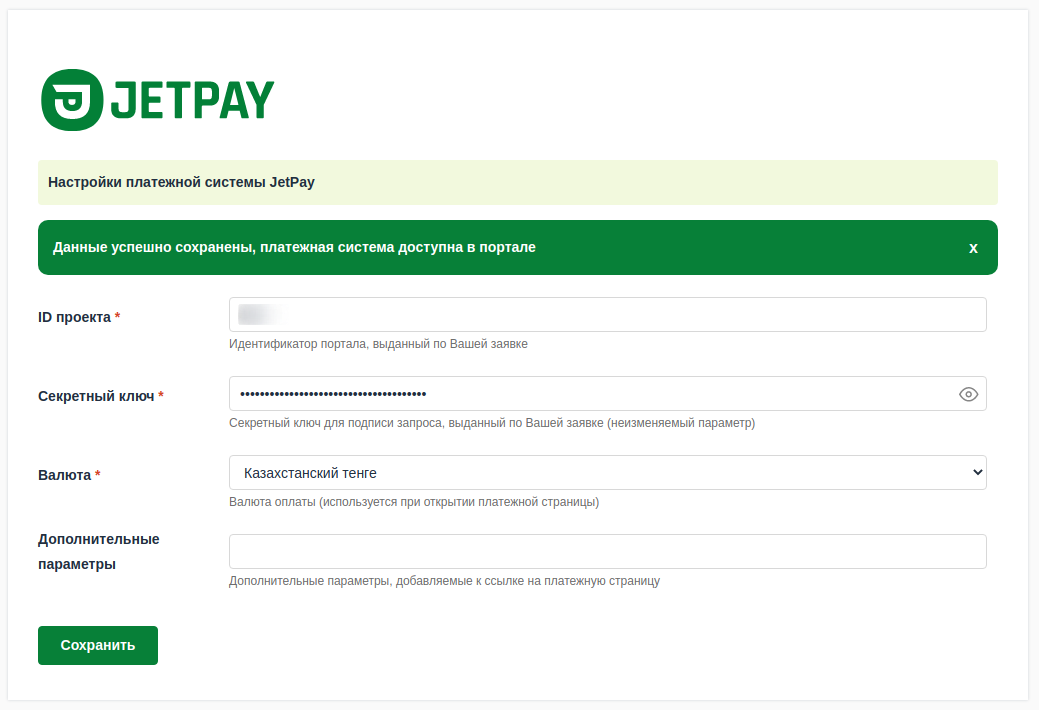
Платежная система JetPay будет добавлена в Ваш портал Битрикс 24, автоматически настроена и доступна как способ оплаты в Ваших интернет-магазинах и сайтах.
Проверить доступность новой платежной системы можно перейдя в меню портала Сайты и Магазины→Платежи и Доставка→Платежные системы
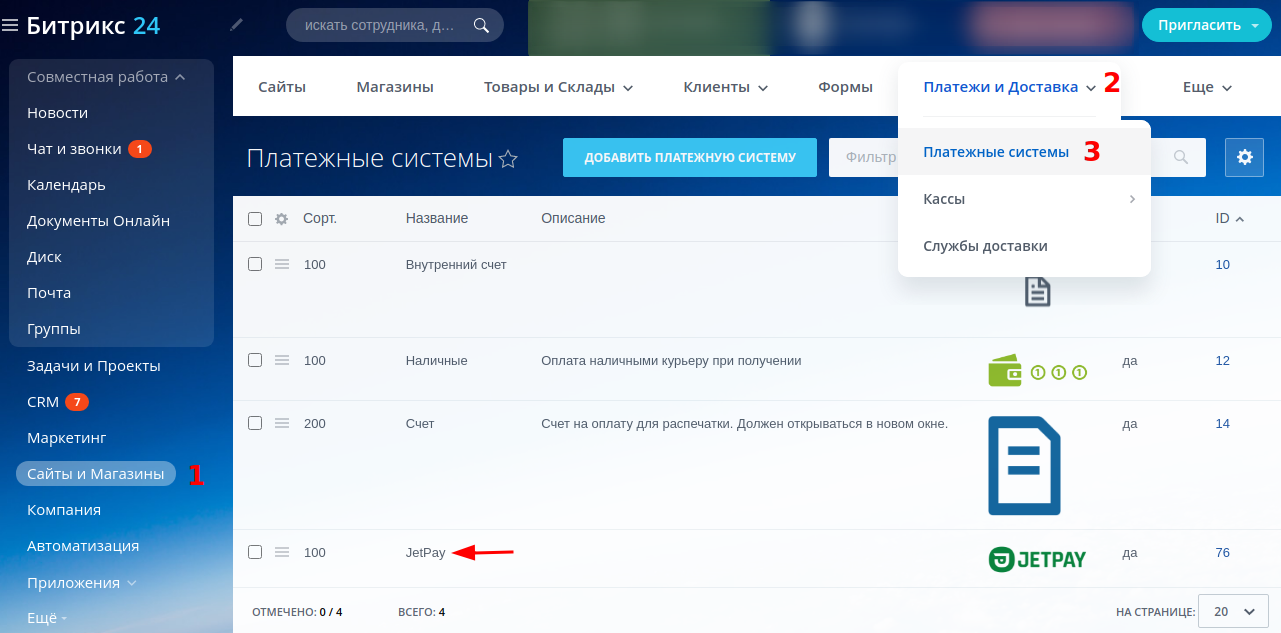
Приложение настраивает платежную систему внутри Битрикс 24 автоматически. Рекомендуется не менять эти настройки во избежание некорректной работы приложения.
Удаление приложения JetPayУдаление приложения JetPay из портала Битрикс 24 выполняется стандартно через переход в меню портала Приложения→Маркет→Установленные и нажатием кнопки Удалить напротив приложения в списке. Рекомендуется выставлять галочку удалить настройки и данные приложения при подтверждении удаления:
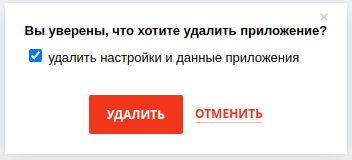


.png)

.png)
.png)
.png)